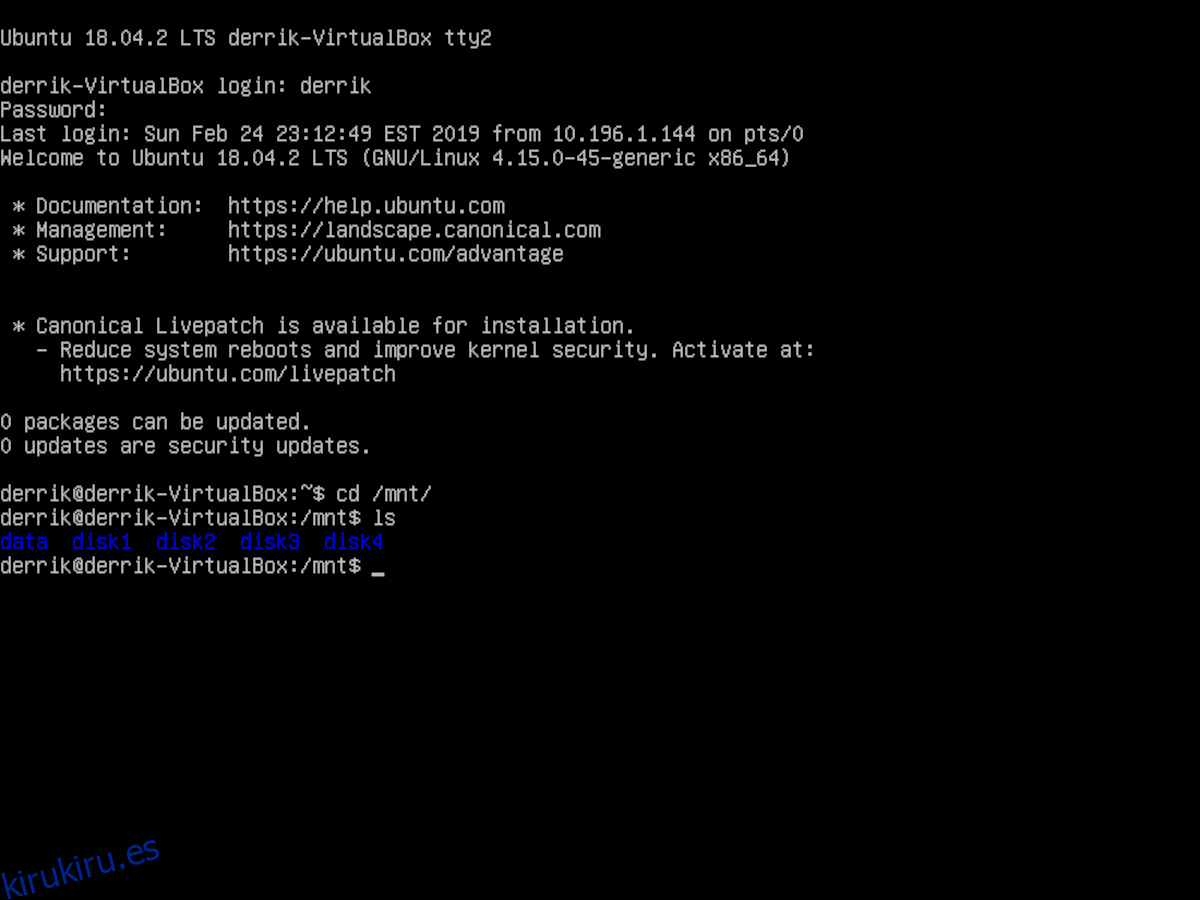SnapRAID es un sistema RAID de software sencillo para sistemas Windows y Linux que permite a los usuarios configurar un grupo de unidades para almacenar datos fácilmente. El programa es gratuito, es de código abierto y se ejecuta en la mayoría de los sistemas operativos Linux con facilidad. En este tutorial, nos centraremos en configurar SnapRAID en el servidor Ubuntu.
Nota: aunque este tutorial se centra en el servidor Ubuntu, es posible seguir las instrucciones y configurarlo en otros sistemas operativos Linux. Las instrucciones son casi idénticas.
Tabla de contenido
Antes de que comencemos
Para que SnapRAID funcione correctamente, deberá tener cuatro discos duros. Idealmente, los discos duros deben tener el mismo tamaño y los discos duros deben formatearse con el mismo sistema de archivos (Ext4). En Ubuntu Server, la forma más rápida de lograr esto es formatear con Cfdisk. Para iniciar el proceso de formateo, vaya a la consola del servidor de Ubuntu, o SSH en forma remota y use la sintaxis de comando a continuación. Tenga en cuenta que deberá repetir este proceso cuatro veces para que cada disco duro tenga el mismo sistema de archivos, etc.
Nota: reemplace la X con la etiqueta real de la unidad que desea formatear.
sudo cfdisk /dev/sdX
Una vez que el editor de particiones CFdisk esté abierto en la consola, utilícelo para eliminar los sistemas de archivos existentes en el disco duro. Luego, cree una nueva partición Ext4 que ocupe todo el tamaño de la unidad. Cuando termine de editar y formatear, seleccione «Escribir» para guardar los cambios y «Salir» para salir.
Instalar SnapRAID
En Ubuntu, podrá obtener el software SnapRAID muy rápidamente. La razón de esto es que el desarrollador mantiene un PPA de software que está disponible para Ubuntu Server, así como para la distribución de Ubuntu Desktop. Para agregar el PPA a Ubuntu Server, primero debe habilitar la compatibilidad con PPA.
sudo apt install software-properties-common
Con el software PPA en funcionamiento, es hora de agregar el repositorio de software SnapRAID al sistema.
sudo add-apt-repository ppa:tikhonov/snapraid
Ejecute el comando de actualización para actualizar Ubuntu, de modo que SnapRAID PPA pueda integrarse completamente en su sistema Ubuntu.
sudo apt update
Finalmente, instale el software SnapRAID.
sudo apt install snapraid
Cree directorios SnapRAID
Si desea utilizar el software SnapRAID correctamente en Ubuntu, se deben configurar varias carpetas diferentes. Estos directorios son para los montajes de la unidad, así como para el grupo de datos. La primera carpeta que debe crear es la que irá en / var /.
sudo mkdir -p /var/snapraid/
A continuación, se deben crear varias carpetas en el directorio / mnt /. Cinco de ellos para ser exactos. Para crear todas estas carpetas con un comando sencillo, haga lo siguiente:
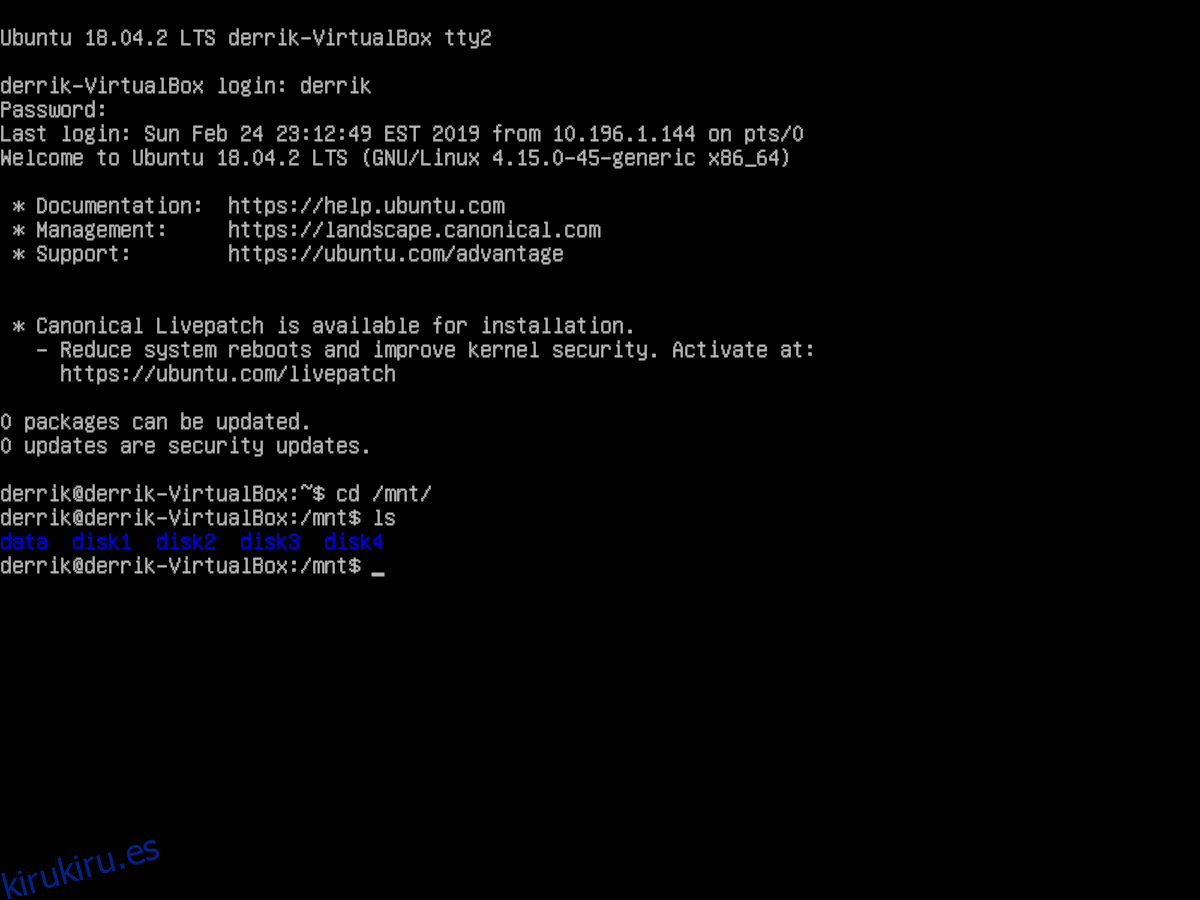
sudo mkdir -p /mnt/{disk1,disk2,disk3,disk4,data}
Archivo de configuración SnapRAID
Ahora que los directorios están configurados, es hora de configurar el archivo de configuración SnapRAID. Para hacer esto, abra el archivo snapraid.conf en Nano con el siguiente comando.
sudo nano -w /etc/snapraid.conf
Primero, busque en el archivo de configuración y busque la línea que dice «# Formato:» paridad FILE_PATH «Debajo de esta línea, borre el código allí y reemplácelo con:
parity /mnt/disk4/snapraid.parity
A continuación, desplácese hasta la línea del archivo de configuración que dice «# Formato:» content FILE_PATH «. Borre las líneas directamente debajo de él. Reemplácelo con estas cuatro líneas.
contenido /var/snapraid.content
contenido /mnt/disk1/snapraid.content
contenido /mnt/disk2/snapraid.content
contenido /mnt/disk3/snapraid.content
Continúe hacia abajo en el archivo pasando la sección Contenido y busque la línea en el archivo de configuración que dice «# Formato:» disco DISK_NAME DISK_MOUNT_POINT «. Una vez más, elimine todo el código directamente debajo de él y reemplácelo con el código siguiente.
datos d1 / mnt / disk1 /
datos d2 / mnt / disk2 /
datos d3 / mnt / disk3 /
Por último, baje el archivo de configuración y busque la línea «#pool / pool». Debajo, especifique el directorio / mnt / data.
pool / mnt / data
Después de especificar la ubicación del grupo de datos en el archivo de configuración, guarde las ediciones presionando Ctrl + O. Luego, cierre el editor con Ctrl + X.
Configurar los montajes de la unidad SnapRAID
SnapRAID requiere que todos los discos duros estén configurados en el archivo / etc / fstab. Para agregar estos soportes de unidad, vaya a la terminal y haga lo siguiente.
Paso 1: Ejecute el comando blkid en cada uno de sus discos duros. Este comando le dirá el UUID. Asegúrese de reemplazar X con la letra de la unidad e Y con el número de partición (también conocido como / dev / sdb1, etc.)
sudo blkid /dev/sdXY
Paso 2: Copie la salida UUID del comando blkid para cada partición de la unidad y guárdela en un archivo de texto en su editor de texto favorito para más adelante.
Paso 3: Utilice los siguientes comandos de eco para escribir rápidamente en los montajes de su unidad en el archivo / etc / fstab. Asegúrese de reemplazar «example-uuid» con los UUID que guardó en el editor de texto.
sudo -s echo ' ' >> /etc/fstab echo '# Drives for SnapRAID configuration' >> /etc/fstab echo 'UUID=example-uuid /mnt/disk1 ext4 noatime,defaults 0 0' >> /etc/fstab echo 'UUID=example-uuid /mnt/disk2 ext4 noatime,defaults 0 0 ' >> /etc/fstab echo 'UUID=example-uuid /mnt/disk3 ext4 noatime,defaults 0 0' >> /etc/fstab echo 'UUID=example-uuid /mnt/disk4 ext4 noatime,defaults 0 0 ' >> /etc/fstab
Paso 4: use los siguientes comandos de eco para agregar el grupo de unidades AUFS en su carpeta / etc / fstab.
echo ' ' >> /etc/fstab echo '#SnapRAID AuFS mount' >> /etc/fstab echo 'none /mnt/data aufs br=/mnt/disk1=rw:/mnt/disk2=rw:/mnt/disk3=rw,create=mfs,auto 0 0' >> /etc/fstab
Paso 5: reinicia el servidor Ubuntu. Cuando vuelva a estar en línea, todas las unidades se cargarán en las carpetas correctas, listas para usar con SnapRAID.
Empiece a utilizar SnapRAID
Con todos los directorios montados y el software instalado, SnapRAID está listo para usar. Ahora todo lo que queda es colocar los datos en el directorio del grupo. Para hacer esto, obtenga un shell de root en el shell de línea de comandos de su servidor Ubuntu. Luego, siga los ejemplos de comandos a continuación para colocar archivos y carpetas en el grupo de unidades.
Ponga archivos individuales en el grupo SnapRAID
sudo -s cp /path/to/single/file /mnt/data
Ponga directorios en el grupo de SnapRAID
sudo -s cp -r /path/to/folder/ /mnt/data
Cuando sus datos estén en el grupo SnapRAID, ejecute el comando de sincronización de snapraid para sincronizar los datos.
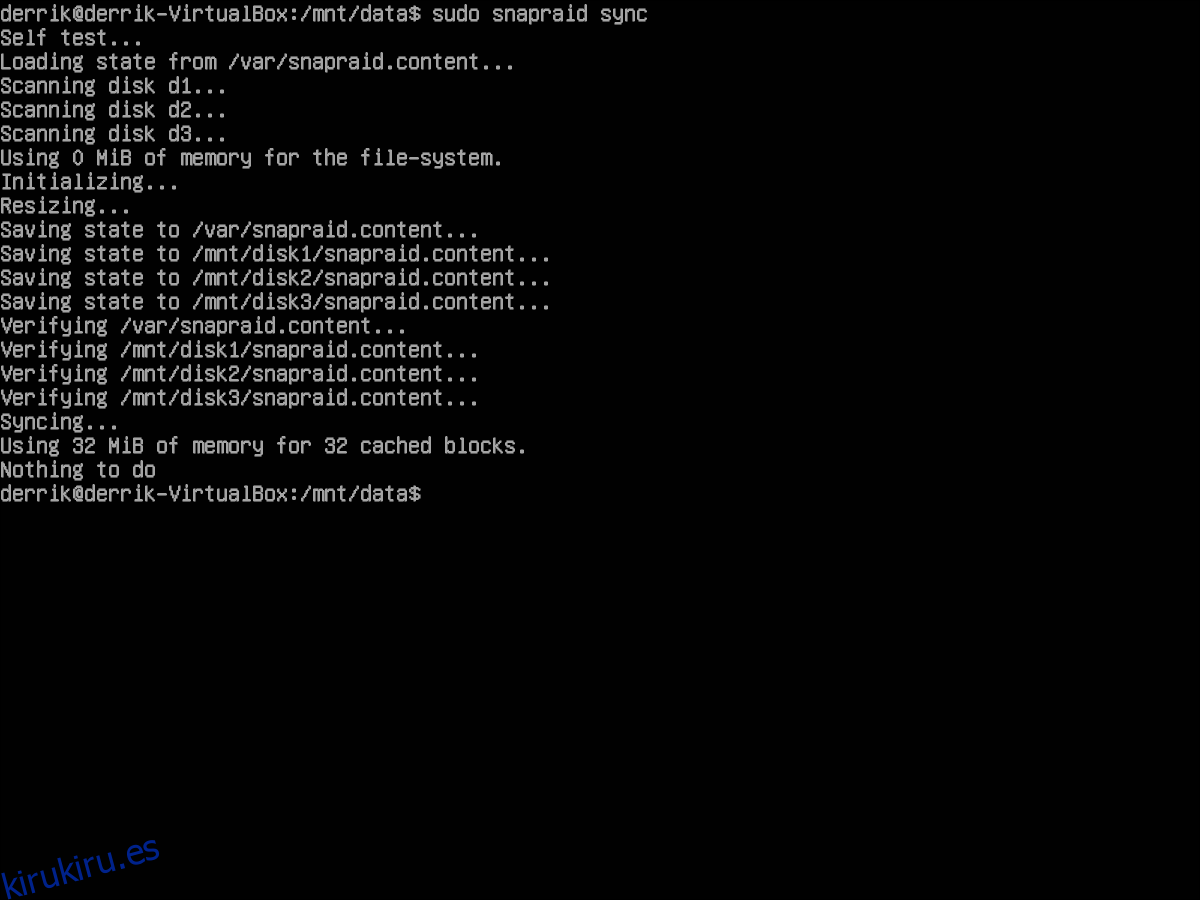
snapraid sync